可依連接的裝置、月份、相機圖像(已載入的圖像)、螢幕截圖等分類選擇顯示內容。

- A )
- 內容一覽
影片和全景相片會顯示 (影片)/
(影片)/ (全景)的圖示。
(全景)的圖示。
連接的裝置內保存的影像,只要複製至本主機即可播放*。在連接的裝置內容一覽顯示中,請選擇 (選項)>[複製]。
(選項)>[複製]。
- *
- 本主機可開啟的檔案類型有限。
選擇內容即可以全螢幕顯示。
操作按鈕等在幾秒後會自動隱藏。若想再次顯示按鈕請按下 按鈕。
按鈕。
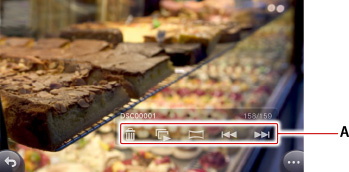
- A )
 (刪除)/
(刪除)/ (幻燈片)/
(幻燈片)/ (全景)/
(全景)/ (上一張)/
(上一張)/ (下一張)
(下一張)
選擇圖示可進行各項操作。
影片的操作按鈕不會顯示 (全景),而會顯示進度列、
(全景),而會顯示進度列、 (播放)/
(播放)/ (暫停)項目。
(暫停)項目。
- 使用方向按鈕或左操作桿左右移動,即可觀看上一張圖像或下一張圖像。
- 按下L2/R2按鈕可旋轉圖像。
- 亦可將PS Vita顯示中的相片傳送至PS TV,並在電視機上觀看。詳情請參閱「從PS Vita傳送並觀看」。
觀看全景相片
在全景相片顯示的狀態下選擇 (全景),使用方向按鈕或左操作桿移動。
(全景),使用方向按鈕或左操作桿移動。
亦可使用方向按鈕或左操作桿進行操作。
放大觀看
往上推動右操作桿,會以圖像的中心為基準放大圖像。往下推動右操作桿,會縮小回到原本的尺寸。
- 圖像放大時,可使用方向按鈕與左操作桿改變顯示位置。
- 觀賞影片時,亦可放大播放。
變更幻燈片的設定
可變更幻燈片的顯示方式及速度的設定。
顯示任何內容,並選擇 (選項)>[設定]>[幻燈片播放方式]或>[幻燈片播放速度]。
(選項)>[設定]>[幻燈片播放方式]或>[幻燈片播放速度]。
設定畫面自動旋轉
相片顯示時改變本主機的朝向或傾斜時,會自動旋轉畫面。在圖像顯示的狀態下,在 (選項)>[設定]>[自動旋轉畫面]的方格取消打勾,畫面就不會旋轉。
(選項)>[設定]>[自動旋轉畫面]的方格取消打勾,畫面就不會旋轉。